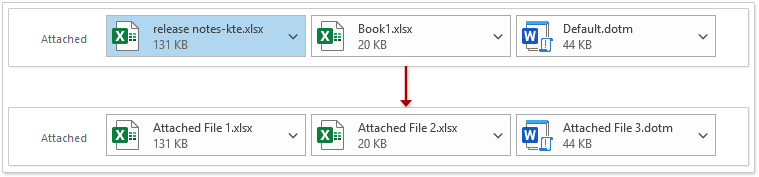כיצד לשנות את שמות הקבצים המצורפים לפני שליחה ב-Outlook?
לאחר הצמדת כמה קבצים לדוא"ל, ייתכן שתזדקק לשנות את שמות הקבצים המצורפים לשמות קצרים יותר לפני שליחת הדוא"ל ב-Outlook. כיצד תוכל לעשות זאת בקלות? ישנם שלושה פתרונות שיעזרו לך:
- שינוי שם של קובץ מצורף לפני שליחה ב-Outlook
- שינוי שם של קובץ מצורף לפני שליחה ב-Outlook באמצעות כלי מדהים
- שינוי שמות של מספר קבצים או כל הקבצים המצורפים בבת אחת לפני שליחה ב-Outlook
שינוי שם של קובץ מצורף לפני שליחה ב-Outlook
ב-Outlook, אין תכונה מובנית להחלפת שם של קובץ מצורף ישירות. עם זאת, ישנה דרך לעקוף את הבעיה הזו. הנה כיצד:
1. בדוא"ל, לחץ לחיצה ימנית על הקובץ המצורף שתרצה לשנות את שמו, ובחר שמור בשם מהתפריט הנפתח. ראה צילום מסך:

2. בתיבת הדו-שיח שמירת קובץ מצורף שנפתחת, אנא (ראה צילום מסך למטה):
(1) פתח את תיקיית היעד שבה תרצה לשמור את העתק חדש של הקובץ המצורף שנבחר;
(2) הקלד את השם החדש שבו תרצה לשנות את שם הקובץ המצורף שנבחר בתוך שם קובץ תיבת הטקסט;
(3) לחץ על הכפתור שמור כפתור.
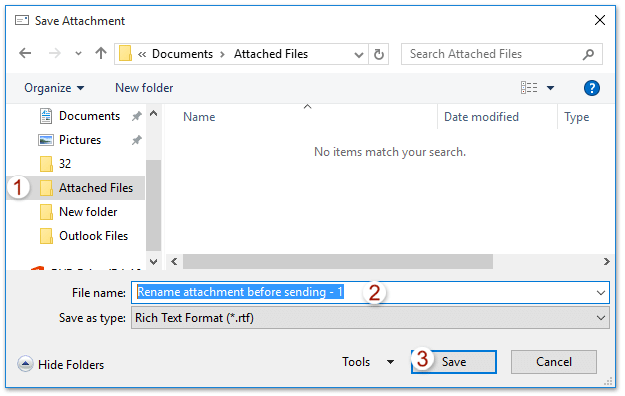
3. כעת אתה חוזר לחלון ההודעה. אנא לחץ על הקובץ המצורף שתרצה לשנות את שמו, והקש על מקש המחיקה כדי להסיר אותו.
4. לחץ על הוספה > צרף קובץ > חפש במחשב שלי (או הוספה > צרף קובץ) לצרף מחדש את העתק החדש של הקובץ המצורף שצוין.
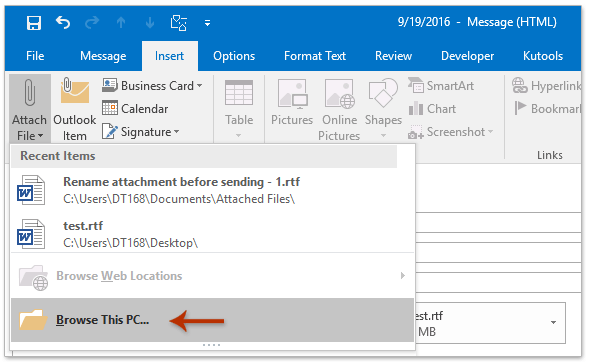
5. כעת תיבת הדו-שיח הוספת קובץ מופיעה. אנא עשה כמתואר בצילום המסך הבא:
(1) פתח את התיקייה שבה שמרת את העתק החדש של הקובץ המצורף שצוין זה עתה;
(2) לחץ כדי לבחור את העתק החדש של הקובץ המצורף;
(3) לחץ על הכפתור הוספה כפתור.
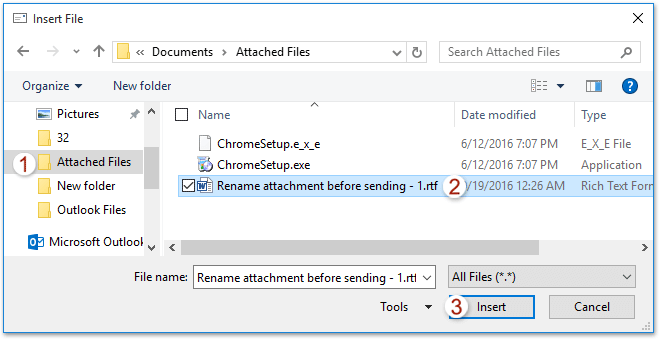
ועכשיו העתק החדש של הקובץ המצורף שצוין נוצר עם שם חדש.
6. אנא כתוב את הדוא"ל ושלח אותו.
שינוי שם של קובץ מצורף לפני שליחה ב-Outlook באמצעות כלי מדהים
אם אתה צריך לשנות את שם של קובץ מצורף בדוא"ל חדש או בדוא"ל תגובה/העברה ב-Outlook, תוכל להשתמש בשינוי שם (קובץ מצורף) של Kutools עבור Outlook כדי לעשות זאת בקלות.
1. לאחר הכנסת קבצים מצורפים בדוא"ל חדש או בדוא"ל תגובה/העברה, בחר את הקובץ המצורף שאתה צריך לשנות את שמו, ולחץ על Kutools > שינוי שם.
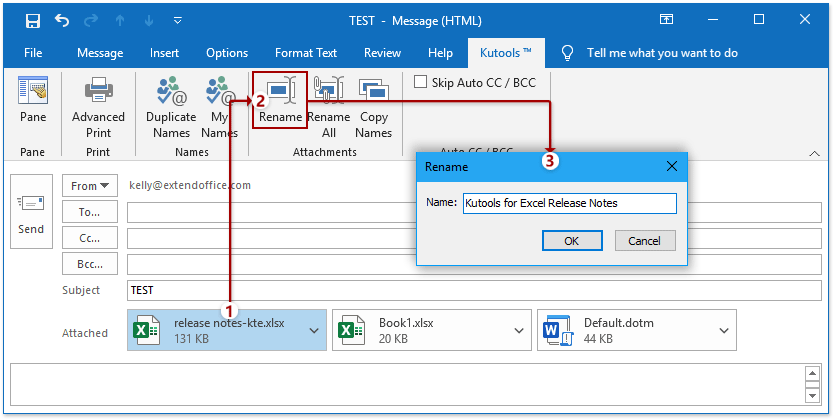
2. בתיבת הדו-שיח שינוי שם שקפצה, אנא הקלד שם חדש, ולחץ על כפתור אישור.
ואז תראה שהקובץ המצורף שצוין שונה את שמו.
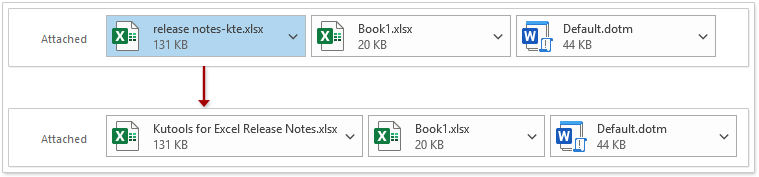
עוזר דוא"ל בינה מלאכותית ב-Outlook: תשובות חכמות יותר, תקשורת ברורה יותר (קסם בלחיצה אחת!) בחינם
פשט את משימות Outlook היומיות שלך עם עוזר הדוא"ל AI מ-Kutools עבור Outlook. כלי חזק זה לומד מדוא"לים קודמים שלך כדי להציע תשובות חכמות ומדויקות, לייעל את תוכן הדוא"ל שלך, ולעזור לך לנסח ולשפר הודעות ללא מאמץ.

תכונה זו תומכת:
- תשובות חכמות: קבל תשובות המבוססות על שיחות קודמות שלך - מותאמות, מדויקות ומוכנות לשימוש.
- תוכן משופר: שפר אוטומטית את טקסט הדוא"ל שלך למען בהירות ותגובה.
- כתיבה ללא מאמץ: רק ספק מילות מפתח, ותן ל-AI לטפל בשאר, עם סגנונות כתיבה מרובים.
- הרחבת תכנים חכמה: הרחב את מחשבותיך עם הצעות מודעות הקשר.
- סיכום: קבל סקירות קצרות של הודעות דוא"ל ארוכות באופן מיידי.
- הישג גלובלי: תרגם את הודעות הדוא"ל שלך לכל שפה בקלות.
תכונה זו תומכת:
- תשובות חכמות לדוא"ל
- תוכן מותאם
- טיוטות מבוססות מילות מפתח
- הרחבת תוכן חכמה
- סיכום דוא"ל
- תרגום רב-לשוני
הכי טוב הוא, שתכונה זו היא לגמרי בחינם לנצח! אל ת המתן—הורד עכשיו את עוזר הדוא"ל AI והיה נהנה
שינוי שמות של מספר קבצים או כל הקבצים המצורפים בבת אחת לפני שליחה ב-Outlook
עם Kutools עבור Outlook, אתה יכול גם לשנות שמות של מספר קבצים או כל הקבצים המצורפים בבת אחת בדוא"ל חדש או בדוא"ל תגובה/העברה ב-Outlook.
1. בחלון הודעה חדש או תגובה/העברה, לחץ על Kutools > שנה את כל השמות כדי להפעיל את התכונה.
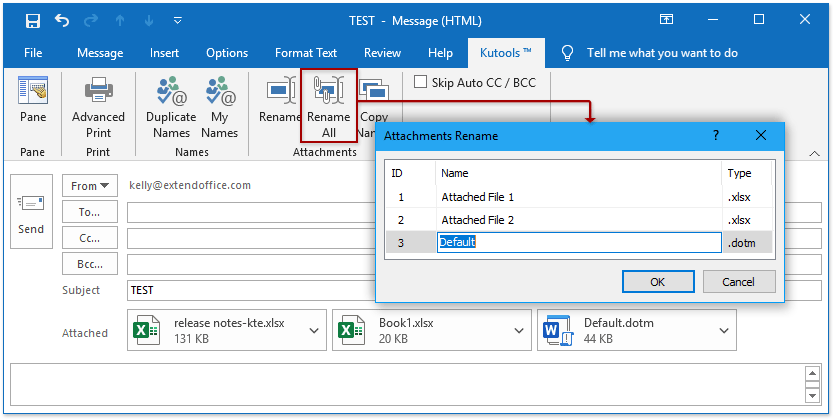
2. בתיבת הדו-שיח שינוי שם הקבצים המצורפים שקפצה, אנא לחץ פעמיים על שם הקובץ המצורף כדי להפוך אותו לניתן לעריכה, ואז הקלד שם חדש. אם נדרש, חזור על שלב זה כדי לשנות את שמות הקבצים האחרים.
3. לחץ על כפתור אישור.
ואז תראה שהקבצים המצורפים שונו את שמותיהם בבת אחת. ראה צילום מסך: